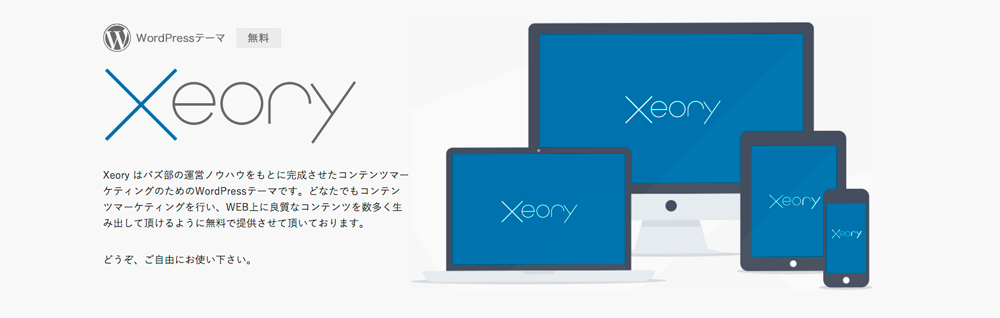長い間お世話になった『STINGER 5』シリーズから、バズ部さんが無料で提供しておられる『Xeory Base』に変更しました。
こんにちは、@hrtr149です。
コンテンツが重視される時代に入り、記事の作り方において、最低限必要な内容を再確認する意味で、ドメイン変更と合わせて、テーマカスタマイズも実施しました。
Xeory はバズ部の運営ノウハウをもとに完成させたコンテンツマーケティングのためのWordPressテーマです。どなたでもコンテンツマーケティングを行い、WEB上に良質なコンテンツを数多く生み出して頂けるように無料で提供させて頂いております。
Xeory-無料WordPressテーマ-
これまでも、たくさんの役に立ちそうな記事を提供してくれていたバズ部さんが作ったテーマということで、記事を作成する段階で、気にかけるべきポイントがしっかりと管理画面上に作られていると感じました。
今回は、シンプルなデフォルトのデザインを、少しだけ自分好みに仕上げるような感じで、軽くカスタマイズしてみました。
このページの概要
今回の作業手順
- Xeory Base テーマをインストール
- 子テーマを制作して有効化する
- 管理画面で初期設定を行う
- 必要に応じてプラグインを導入する
- 広告配置を再検討する
- 端末ごとの表示をチェックする
大まかな流れは上記の通りで実施しました。作業に入る前に、子テーマの制作手順を再確認しておくと良いと思います。
カスタマイズで苦労した部分(主に functions.php まわり)
『Xerox』をカスタマイズする上で、注意したいのは、親テーマでの「functions.php」の扱いが、機能ごとに別ファイルを読み込みする形になっている部分です。
require_once(‘各機能ごとのファイル’);
普通に「!function_exists()」で書き換えられる部分とそうでない部分があったように感じました。
今回のカスタマイズでは、サクッといかない部分については、親テーマディレクトリ内の「require_once」をコメントアウトする形で、改めて子テーマの方に関数を設定する形を取っています。
うまい解決策があれば教えてください
とりあえずスマートフォン側の見え方はあまりいじっていないので、その他は特に問題なく導入できました。
シングルカラムレイアウトを導入
ブログの場合は、検索エンジンから記事ページに直接アクセスされるケースを狙うパターンの方が効率的な気がします。
いずれにせよ、スマホなどでのアクセスの場合、サイドバーの内容はメインの記事のずっと下側にレイアウトされるケースがほとんどだと考え、今回は思い切ってサイドバーを使わないシングルカラムレイアウトを導入しました。
関連記事や人気記事は、記事直下がベターな気もしますし、広告スペースのためにサイドバーを置いておくのもなんとなく違うような気がしました。
しばらく使ってみて、状況を見ながら調整していく部分と考えています。
Xeory の機能を置き換えて使用したプラグイン
- WordPress Popular Posts
- SNS Count Cache
人気記事は、表示方法や設定の使いやすさから「WordPress Popular Posts」を継続して使用し、『Xeory』標準のものは利用していません。
SNSボタンについても、記事上下のボタンはフラットな感じでデザインをし直し、カウントはプラグインを使うことにしました。
その他は、概ね以前からそのまま継続して使用しています。
まとめ
本記事が2投稿目ですが、記事だけ書いて忘れがちな「タイトルのつけ方」や「文章冒頭の注意点」などが「SEOチェックポイント」として、記事投稿画面上にあるのはすごく便利です。ヒントに成るバズ部さんへの記事リンクなども含め、特に初心者にはとても助かる機能だと思います。
自分自身もこれまで気を使っていなかった部分が見えてきて、今後につながればいいなと考えています。※というかチェックポイントに合致した記事が書けているのかが不安なのですが……
ご意見ご感想など、コメント欄でもTwitterへのメンションでもどうぞお気軽に。お待ちしています。